Q&A No. 00085
WR9500NをWi-Fi(無線)中継機にして、弊社製Wi-Fi(無線)親機に接続する手順
WR9500N[*1]をWi-Fi(無線)中継機にして、弊社製Wi-Fi(無線)親機と接続する手順を説明します。
*1 : Wi-Fi(無線)中継機として使用する場合は、ファームウェアを1.0.14以上にしておく必要があります。
弊社製Wi-Fi(無線)親機には、「らくらく無線スタート」を行って接続します。
ご参考
WR9500Nは、「Wi-Fi 高速中継機能」に対応(*1)しています。
「Wi-Fi 高速中継機能」は、子機〜中継機間は2.4GHz帯、中継機〜親機間は5GHz帯で接続します。
(*1)「Wi-Fi 高速中継機能」に対応したWi-Fi(無線)親機の、すべての接続を保証するものではなく、相性問題などにより接続できない場合もあります。
また、他社製Wi-Fi(無線)親機は接続できません。
- 電源を切った状態で、WR9500Nの背面にある「RT/BR/CNVモード切替スイッチ」を「CNV」に切り替えてください。
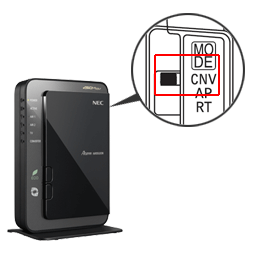
-
WR9500NのACアダプタをコンセントに差し込んで、電源を入れて、1分程待機してください。
CONVERTERランプが緑点灯して、Wi-Fi(無線)中継機として使用できるようになります。
-
WR9500Nと弊社製Wi-Fi(無線)親機を「らくらく無線スタート」で接続します。
まず、WR9500Nの「らくらくスタートボタン」(らくらくスタートボタンの位置)を長押しします。
POWERランプが緑点滅に変わりましたら、ボタンから手を放してください。

-
WR9500NのPOWERランプ点滅後、1分以内に弊社製Wi-Fi(無線)親機の「らくらくスタートボタン」を長押ししてください。
POWERランプが緑点滅に変わりましたら、ボタンから手を放してください。

ご参考
弊社製Wi-Fi(無線)親機の「らくらくスタートボタン」の位置は、
 こちらよりご確認ください。(機種別にご確認いただけます。)
こちらよりご確認ください。(機種別にご確認いただけます。) -
しばらくすると、WR9500Nと弊社製Wi-Fi(無線)親機のPOWERランプが緑点滅からオレンジ点滅に変わります。(オレンジ点滅になるまでは、接続する親機により異なり数秒〜数分かかります。)
変わりましたら、弊社製Wi-Fi(無線)親機の「らくらくスタートボタン」を長押ししてください。
WR9500Nと弊社製Wi-Fi(無線)親機のPOWERランプが、オレンジ点灯に変わりましたら、ボタンから手を放してください。(オレンジ点灯になるまでは、接続する親機により異なり数秒〜数分かかります。)
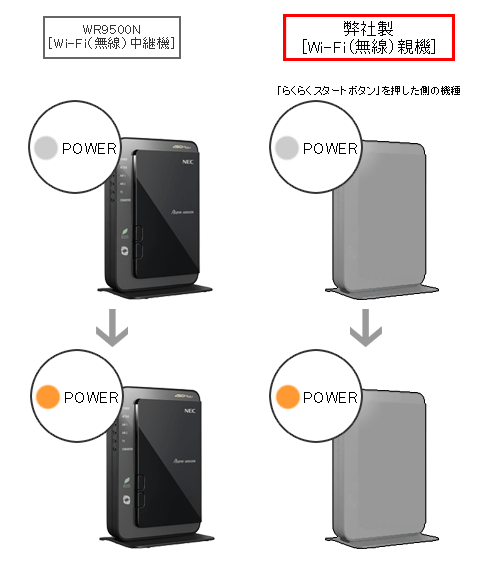
-
ボタンから手を放すと、WR9500Nと弊社製Wi-Fi(無線)親機のPOWERランプがオレンジ点灯から緑点灯に変わります。
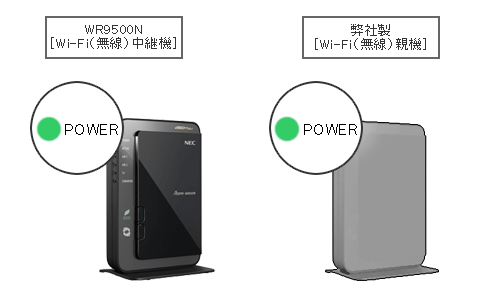
以上で「らくらく無線スタート」による無線設定は完了です。
WR9500Nは、弊社製Wi-Fi(無線)親機のWi-Fi(無線)中継機として設定されました。
WR9500NのACTIVEランプが緑点灯、CONVERTERランプがオレンジ点灯します。
パソコンやスマートフォンなどのWi-Fi(無線)接続先について
本手順でWR9500Nが弊社製Wi-Fi(無線)親機に接続されると、WR9500N側に弊社製Wi-Fi(無線)親機側のWi-Fi設定[プライマリSSID(2.4GHz帯)のネットワーク名・暗号化キー]が反映されます。
パソコンやスマートフォンなどを接続する際は、弊社製Wi-Fi(無線)親機側のWi-Fi設定[プライマリSSID(2.4GHz帯)のネットワーク名・暗号化キー]に対して接続を行ってください。